Como atualizar manualmente o Samsung Galaxy On5
Smartphones, como computadores, rodam em sistemas operacionais. O sistema operacional do seu computador provavelmente é Windows ou Mac OS X, enquanto o sistema operacional do seu Samsung Galaxy On5 é chamado Android. O sistema operacional Android compartilha muitas semelhanças com os sistemas operacionais de computador, incluindo a necessidade de atualização, pois os problemas são corrigidos e os novos recursos são adicionados.
Você pode instalar uma atualização do Android no seu Samsung Galaxy On5 diretamente do próprio telefone. Nosso guia abaixo mostra as etapas a serem seguidas para instalar essa atualização no seu dispositivo.
Como baixar e instalar uma atualização para o Samsung Galaxy On5 diretamente do dispositivo
As etapas abaixo foram executadas em um Samsung Galaxy On5 e mostram como baixar e instalar uma atualização OTA (over the air) do sistema operacional Android. Embora a maioria das atualizações do sistema operacional ocorra sem problemas, existe a possibilidade de que algo possa dar errado. Portanto, é sempre uma boa idéia garantir que você tenha um backup dos arquivos do seu Galaxy On5. Você pode configurar o backup do dispositivo em Configurações> Backup e redefinir e configurar as opções de backup nesse menu.
Etapa 1: abra a pasta Aplicativos .

Etapa 2: selecione o ícone Configurações .
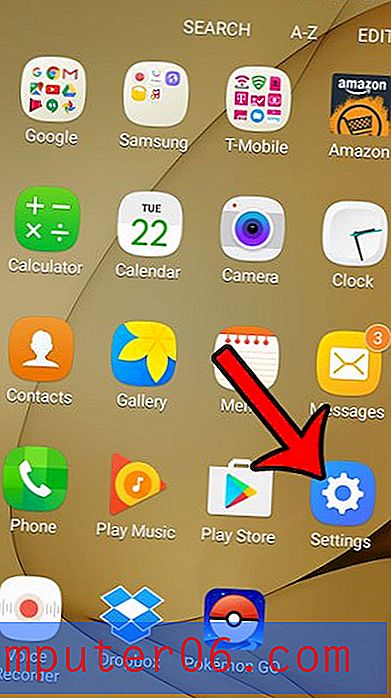
Etapa 3: role até a parte inferior do menu e toque no botão Sobre o dispositivo .
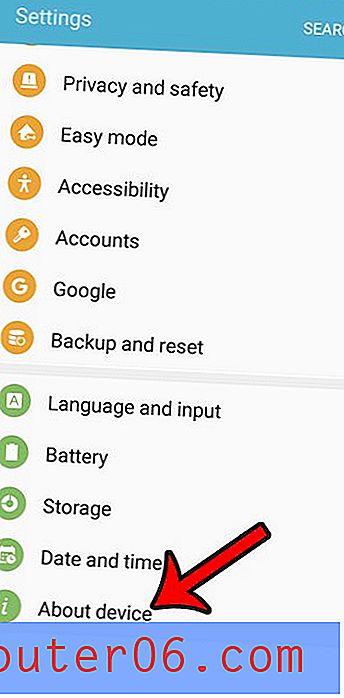
Etapa 4: toque na opção Baixar atualizações manualmente e aguarde o telefone verificar a versão mais recente do sistema operacional do dispositivo.
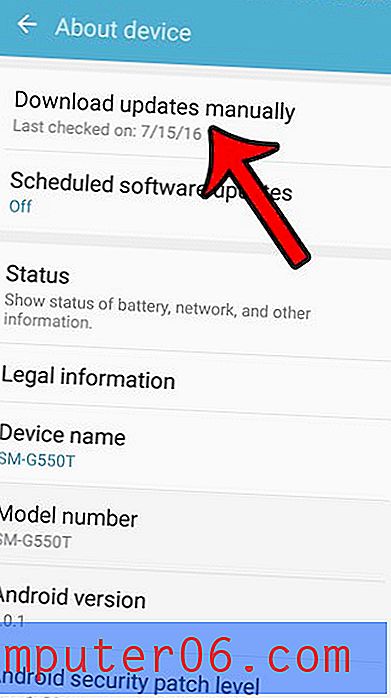
Etapa 5: toque no botão OK .
Etapa 6: toque no botão Iniciar para iniciar a atualização.
Etapa 7: toque no botão OK novamente para reiniciar o telefone e concluir a instalação da atualização.
Também gostaria de tirar e compartilhar capturas de tela do seu Galaxy On5? Este artigo mostra as etapas a serem seguidas para criar capturas de tela do Galaxy On5 sem fazer download de aplicativos adicionais.


